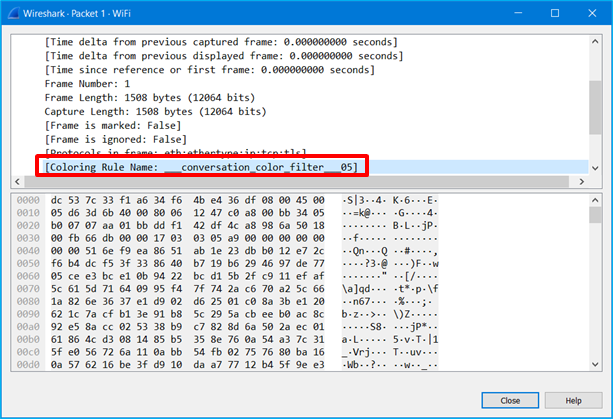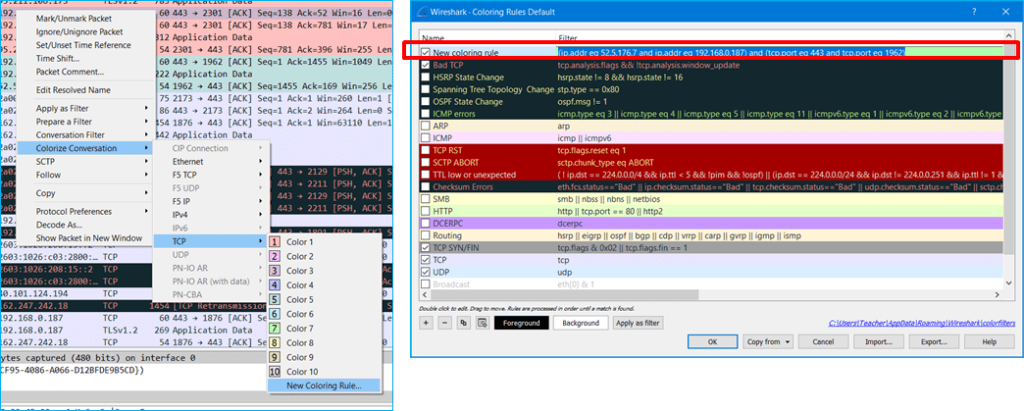Temporary Coloring rules
Dit zijn coloring rules die je tijdelijk toepast om even bepaalde stukken of packets duidelijker te zien. Je kan deze activeren door rechts te klikken in de packet list of de packet details list. Het gaat ook met de “Ctrl” toets samen met een cijfer. Je hebt slechts 10 kleuren en deze worden niet opgeslagen in je packet Capture. Een heel handige eigenschap hiervan is dat je een specifieke conversation een kleur kan geven. Deze temporary coloring rules hebben allen een pastelkleur.
Eerst gaan we kijken naar de endpoints die in onze packet capture te zien zijn. Ga in de menubalk bovenaan naar het “Statistics” menu en kies daar voor “Endpoints”. Dit zijn alle conversations die hebben plaatsgevonden tijdens je packet capture:
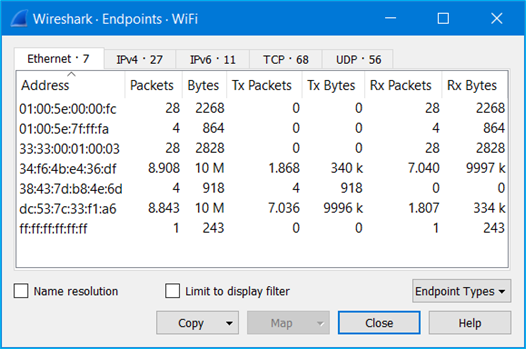
Hier kun je bekijken welke IP adressen, Mac adressen, Protocols, … er betrokken zijn in je packet capture.
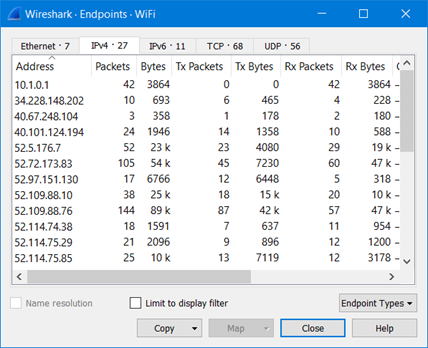
De “endpoint types” knop geeft je de mogelijkheid om specifieke protocols te selecteren:
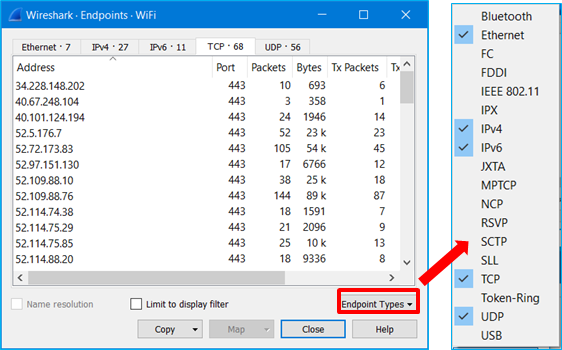
Om een conversation een kleur te geven, open je het context menu met de rechtermuisknop door op een packet of packet detail te klikken. Daarin vind je “Color conversatuin” terug met daaronder nog een submenu met diverse protocols om op te filteren. Hierna kies je een van de 10 kleuren. Hierna is de regel tijdelijk toegepast en zie je deze kleur ook verschijnen in de “intelligent scrollbar” aan de rechterkant in beeld.
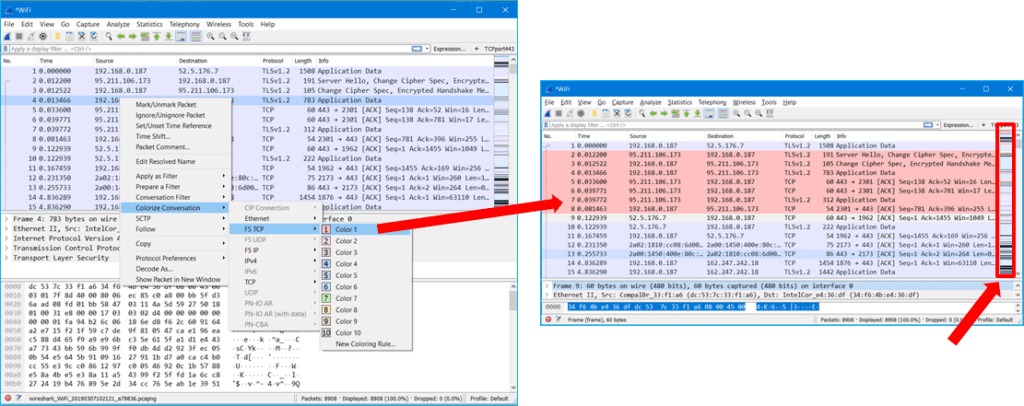
Je kan dit ook sneller doen. In dit voorbeeld kiezen we een andere conversation. We klikken een packet aan en gebruiken de toetsencombinatie “Ctrl”+”5”. Zoals eerder vermeld kun het met de “Ctrl” toets en een cijfer een temporary coloring rule instellen:
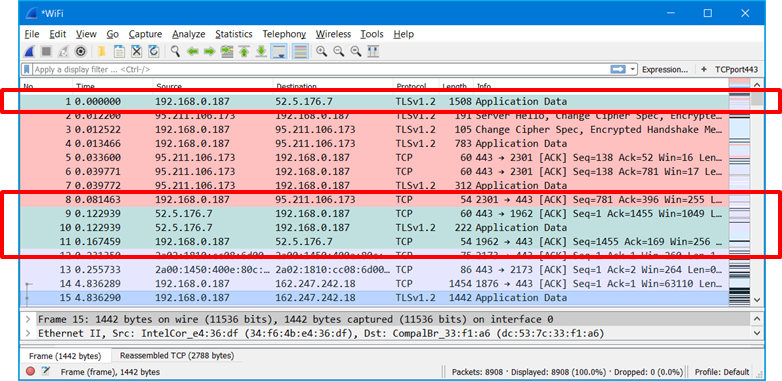
Als je een van deze packets opent, kun je ook in de frame header de coloring rules zien. Dit is informatie die Wireshark toevoegt. Dit is geen informatie die vanuit het netwerkverkeer komt: